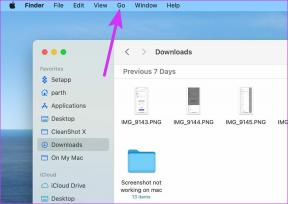Kako izbrisati profil Netflix
Miscellanea / / March 08, 2022

Je vaš račun Netflix obremenjen s profili, ki niso v uporabi? Recimo, da želite izbrisati profil Netflix v mobilni napravi. V tem primeru je pametna odločitev, saj ste tukaj, da se naučite, kako izbrisati profil na Netflixu, in ta članek vam bo pomagal odstraniti breme z razlago korakov za brisanje profila Netflix na televiziji tudi. Ta članek vas bo vodil tudi do brisanja profila Netflix v računalniku, telefonu, iPhonu ali TV-ju. Nadaljujte z branjem!

Vsebina
- Kako izbrisati profil Netflix v računalniku, telefonu, iPhonu ali TV-ju
- Kaj so profili Netflix?
- Možnost I: iz računalnika
- Možnost II: iz Androida
- Možnost III: Iz iPhone-a
- Možnost IV: iz Netflix TV
Kako izbrisati profil Netflix v računalniku, telefonu, iPhonu ali TV-ju
Netflixa nikoli ni mogoče preceniti, zlasti za ljubitelje filmov in serij. Je največje podjetje za pretakanje, ki temelji na naročnini, ki ponuja na tisoče filmov, serij, TV oddaj, dokumentarcev in animejev. Nikoli vam ne more biti dolgčas, saj vas Netflix drži na nogah, da odkrijete nekaj novega v svoji knjižnici in zbirkah. Preden izveste več o Netflixovem profilu, si oglejte podane točke ali nasvete, da še izboljšate izkušnjo gledanja.
- Nenehno izberite the najboljši načrti ki vam ustreza od naročniške stopnje, DVD ali Blu-raynajemstoritev.
- Netflix vam omogoča Prenesi in naredi ogled brez povezave, kar je lahko koristno, če nimate hleva internetna povezava.
- The Aplikacija Netflix lahko uporabite iz katerega koli od vaših najljubše naprave. Lahko je preko telefoni, tablete, Pametni televizorji, ali celo igralne konzole.
- Samodejno predvajanje videoposnetkov včasih je lahko zelo moteče. Ta funkcija je lahko ugasnjen tako, da se pomaknete na stran svojega računa Netflix in počistite polje Samodejno predvajanje predogledov med brskanjem na vseh napravah oz Samodejno predvajaj naslednjo epizodo v seriji na vseh napravah po vaši želji. Upoštevajte tudi, da to deluje na a od profila do profila.
- Tudi v Netflixu, jezik za menije in zvočne posnetke lahko set in spremenilakadarkoli.
- Netflix omogoča enostavno bližnjice na tipkovnici imeti v mislih, kot Esc za izhod iz celozaslonskega načina, M za nemo, S za preskakovanje uvoda, F, da odprete celozaslonski način, in še veliko več brez potrebe po uporabi miške za nadzor. Ti so lahko zelo uporabni pri uporabi aplikacije prek osebnega računalnika ali Maca. Preverite na spletu, če želite izvedeti več bližnjic.
Upamo, da vam bodo ti nasveti in triki koristili.
Kaj so profili Netflix?
Profili Netflix so predstavitev posameznih uporabnikov, ki imajo lastno prilagojeno izkušnjo v aplikaciji. Račun Netflix ima lahko samo do pet profilov. Nekaj več informacij o profilu Netflix je navedenih spodaj.
- Če želite dodati nov profil, morate iz računa izrezati obstoječega.
- Ko je profil izbrisan, se popolnoma odstrani iz vseh naprav.
- Profil lahko izbrišete s katero koli od naprav, ki jih imate. Zato iz osebnega računalnika izberite napravo po svoji izbiri, mobilni telefon, ali TV in izvajajte ustrezno spodaj navedeno metodo za brisanje profila na Netflixu.
- Če nekdo ne uporablja več računa, pojdite naprej in odstranite profil.
- Zaradi skrbi glede zasebnosti morate nujno izbrisati profil. Če svoje profile organizirate na Netflixu, preprečite, da bi ljudje dostopali do vašega računa, ne da bi opazili. Poleg tega lahko razmislite o dodajanju kode PIN, da zaščitite svoje preostale profile na Netflixu.
Možnost I: iz računalnika
Če uporabljate Netflix na namizju ali prenosniku, sledite spodnjim korakom, da izbrišete profil Netflix.
1. Odprto Netflix v vašem brskalniku.
2. Prijavite se v svoj račun z vnosom svojega E-pošta ali telefonska številka in Geslo.

3. Izberite Upravljanje profilov na Domača stran Netflixa kot je prikazano.
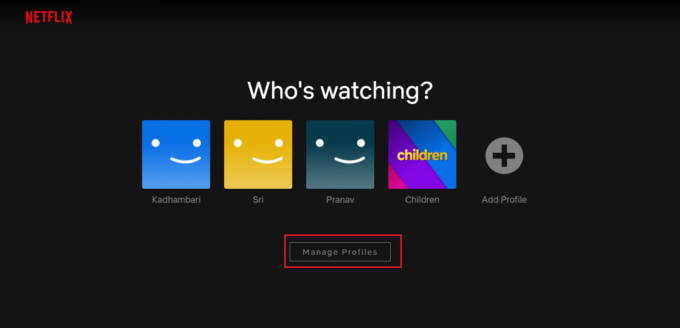
4. Na Upravljajte profile strani, izberite ikona svinčnika na profilu, ki ga želite odstraniti, kot je označeno.
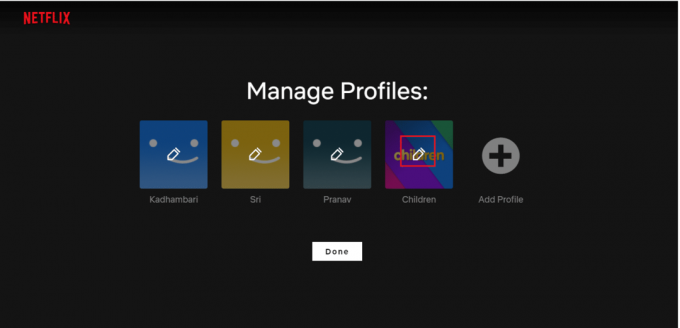
5. Nato kliknite na Izbriši profil možnost, ki je prisotna na dnu Uredi profil stran.

6. Ponovno izberite Izbriši profil možnost, kot je prikazano, da potrdite izbris.
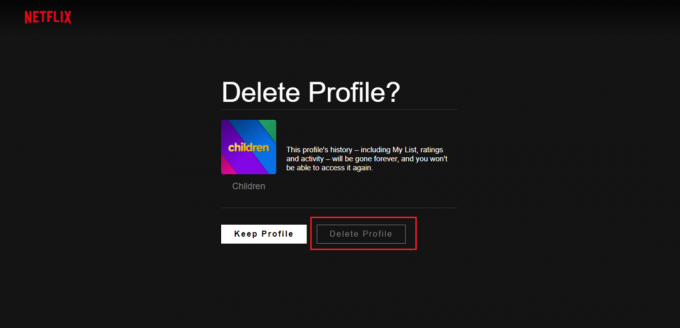
7. Kliknite Končano.

Ko ga izbrišete, ne boste več našli profila.
Preberite tudi:Kako popraviti kodo napake Netflix M7111-1101
Možnost II: iz Androida
Če v telefonu uporabljate aplikacijo Netflix, vam ni treba iti na Spletni brskalnik da izbrišete profil Netflix.
Brisanje profila Netflix prek telefona Android je preprost postopek. Izvedite spodaj navedene korake.
1. Pojdite na Netflix aplikacijo na vašem telefonu.
2. Dotaknite se svinčnikikona prisoten v zgornjem desnem kotu kdo gleda? zaslon, kot je prikazano.
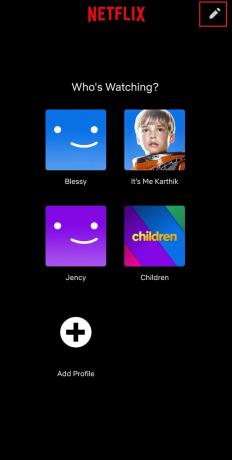
3. Nato tapnite svinčnik ikono na profil želite odstraniti.

4. Dotaknite se Izbriši profil gumb na dnu zaslona.
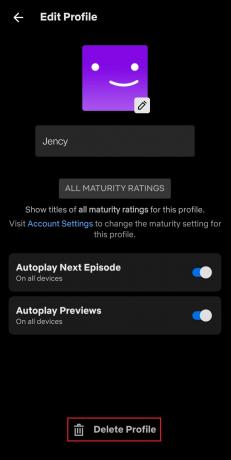
5. Spet tapnite Izbriši profil v pojavnem oknu, da potrdite izbris profila.

Ko izbrišete, boste našli stran z odstranjenim profilom, kot je prikazano.
Preberite tudi:Je Meg na Netflixu?
Možnost III: Iz iPhone-a
Sledite spodnjim korakom enega za drugim, da izbrišete profil Netflix prek iOS-a.
Opomba: Tu je za primer uporabljen model Apple iPad Air Tablet.
1. Kosilo Netflix in tapnite Ikona profila v zgornjem desnem kotu zaslona tabličnega računalnika.

2. Dotaknite se Uredi prisoten v zgornjem desnem kotu Kdo gleda? stran.
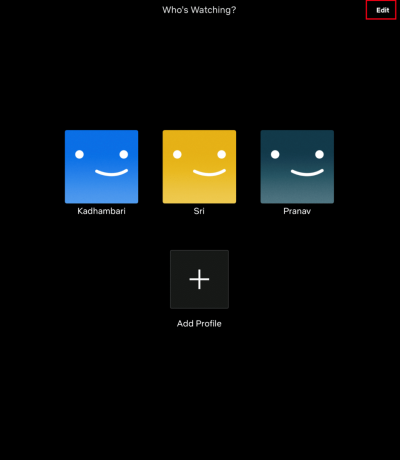
3. Nato izberite in tapnite ikona svinčnika na profilu, ki ga želite izbrisati, kot je označeno na Upravljanje profilov stran.

4. Na Uredi profil stran, tapnite Izbriši gumb, kot je prikazano.

5. Pojavi se pojavno okno. Dotaknite se da za potrditev izbrisa profila.

Preberite tudi:Kako narediti posnetek zaslona na Netflixu
Možnost IV: iz Netflix TV
Profil lahko celo preprosto izbrišete na televizorju brez pomoči prenosnika ali telefona. Način brisanja profilov v Netflixu je večinoma podoben pri vseh modelih Smart TV. Sledite spodnjim korakom in se naučite, kako to storiti.
1. Pojdite na Aplikacija Netflix. Z daljinskim upravljalnikom se pomaknite na levo podokno.
2. Izberite Preklop profilov možnost.
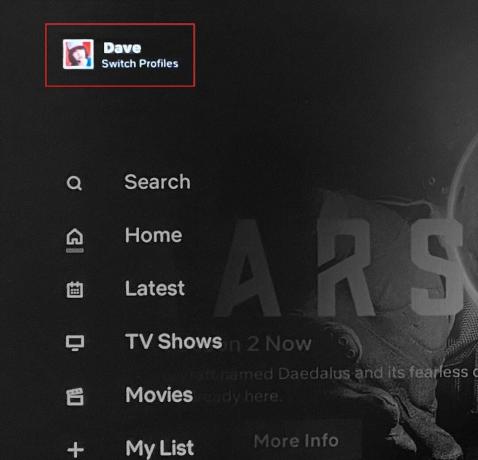
3. Tukaj izberite ikona svinčnika za izbris določenega profila.
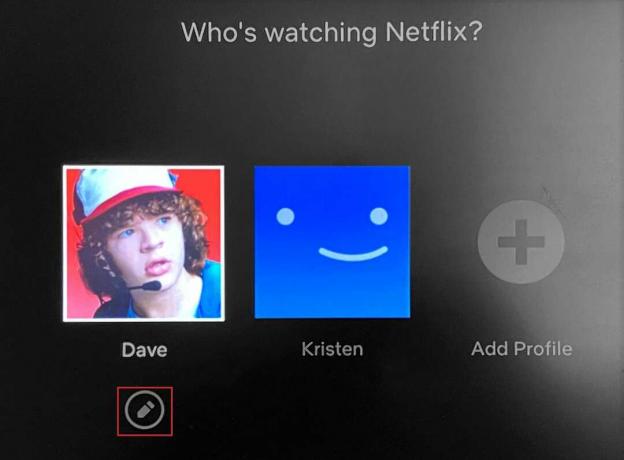
4. V Uredi profil zaslonu, izberite Izbriši profil možnost
5. Na koncu izberite Izbriši profil še enkrat za potrditev.

Sledite kateri koli od naprav, ki jih imate, z ustrezno metodo, opisano prej, in na enostaven način dokončajte postopek brisanja profila.
Pogosto zastavljena vprašanja (FAQ)
Q1. Koliko profilov ima lahko račun Netflix?
Ans. Račun Netflix ima lahko do pet profilov. Če želite dodati nov profil, morate izbrisati obstoječi profil.
Q2. Ne morem izbrisati profila Netflix. zakaj?
Ans. Niste mogli izbrisati a Netflix profil, saj je to profil, ustvarjen poleg računa Netflix, ki se najprej odpre. Če želite izbrisati primarni profil, morate izbrisati celoten račun.
Q3. Ali izbris profila vpliva na vaš račun?
Ans.št, brisanje profila ne pokvari vašega računa. Profil ima lahko nastavitve prilagajanja, vendar pripada le temu posebnemu profilu in ne celotnemu računu. Pravzaprav ohranja vaš račun organiziran.
Priporočeno:
- Kako popraviti zamik skupne rabe zaslona Discord
- Popravite napako, da Facebook priloga ni na voljo
- Kako ustvariti račun YouTube brez Gmaila
- Kako gledati Nepraktične Jokerje na Netflixu
Upamo, da vam je bil ta priročnik koristen in da ste se lahko naučili, kako izbrišite profil Netflix preko računalnika, mobilnega telefona ali TV-ja. Sporočite nam, ali je bil vodnik v pomoč. Če imate kakršna koli vprašanja ali predloge, jih lahko spustite v razdelek za komentarje.